มีอะไรใหม่ใน WordPress 6.5? 8+ ไฮไลท์สำคัญสำหรับผู้ใช้
เผยแพร่แล้ว: 2024-04-08คุณรู้สึกตื่นเต้นที่จะได้สัมผัสกับฟีเจอร์ล่าสุดและยิ่งใหญ่ที่สุดของ WordPress 6.5 หรือไม่? ไม่ต้องมองอีกต่อไป!
ปีที่ผ่านมาได้นำนวัตกรรมที่รวดเร็วมาสู่ WordPress เราเห็นการเปิดตัว WordPress 6.4 ซึ่งมาพร้อมกับเครื่องมือแก้ไขเว็บไซต์ที่ได้รับการปรับปรุง ระบบรูปแบบอันทรงพลัง และการมุ่งเน้นไปที่ความต้องการของนักพัฒนาและผู้สร้างเนื้อหา
แต่ WordPress ไม่เคยหยุดนิ่ง! WordPress 6.5 สัญญาว่าจะมีประสิทธิภาพมากยิ่งขึ้น เต็มไปด้วยการอัปเกรดขั้นสูงที่ออกแบบมาเพื่อยกระดับเว็บไซต์ของคุณไปอีกระดับ
เตรียมพร้อมสำหรับประสบการณ์การแก้ไขที่ราบรื่นยิ่งขึ้น! พร้อมด้วยคุณสมบัติใหม่ที่น่าตื่นเต้น และการปรับปรุงอย่างต่อเนื่องซึ่งจะทำให้การจัดการไซต์ WordPress ของคุณเป็นเรื่องง่าย
บทความนี้จะเป็นคำแนะนำแบบครบวงจรสำหรับไฮไลต์สำคัญทั้งหมดที่ผู้ใช้คาดหวังจากการอัปเดต WordPress 6.5 นี้
เอาล่ะ มาเริ่มกันเลย!
8+ ไฮไลท์สำคัญสำหรับผู้ใช้ด้วย WordPress 6.5
WordPress จะเปิดตัวเวอร์ชัน 6.5 ซึ่งนำเสนอฟีเจอร์และการปรับปรุงใหม่ๆ ที่น่าตื่นเต้นมากมาย ทั้งหมดนี้ได้รับการออกแบบมาเพื่อปรับปรุงประสบการณ์ให้กับทั้งผู้ใช้และนักพัฒนา
การอัปเดตนี้มอบสิทธิประโยชน์มากมายในการปรับปรุงขั้นตอนการทำงานของคุณ และยกระดับการออกแบบและฟังก์ชันการทำงานของเว็บไซต์ของคุณ มาเจาะลึกแปดไฮไลท์สำคัญที่ WordPress 6.5 นำเสนอกันดีกว่า
1. ไลบรารีแบบอักษร
บอกลาตัวเลือกแบบอักษรที่มีจำกัด!
WordPress 6.5 ขอแนะนำไลบรารีแบบอักษรในตัวที่ปฏิวัติวงการ ให้คุณเข้าถึงคอลเลกชั่น Google Fonts มากมายได้โดยตรงภายในตัวแก้ไขบล็อก
ซึ่งช่วยลดความจำเป็นในการใช้ปลั๊กอินของบุคคลที่สาม และช่วยให้คุณทดลองใช้แบบอักษรที่หลากหลายเพื่อให้เข้ากับความสวยงามของเว็บไซต์ของคุณได้อย่างสมบูรณ์แบบ
มันฟังดูไม่ดีเหรอ?
ต่อไปนี้เป็นวิธีการเข้าถึง:
ไปที่แดชบอร์ดของคุณแล้วไปที่ตัวเลือก “รูปลักษณ์ > ตัวแก้ไข”
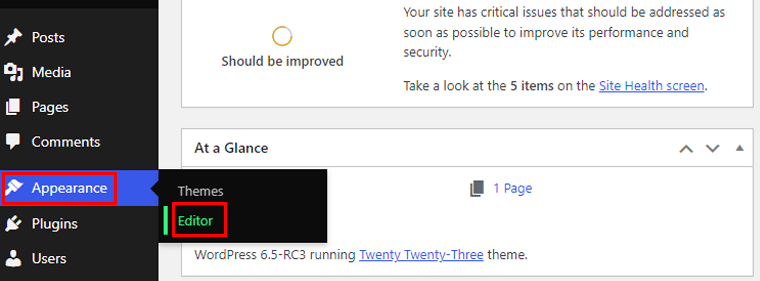
เมื่ออยู่ใน UI ของเครื่องมือแก้ไขไซต์ ให้เลือก “สไตล์”
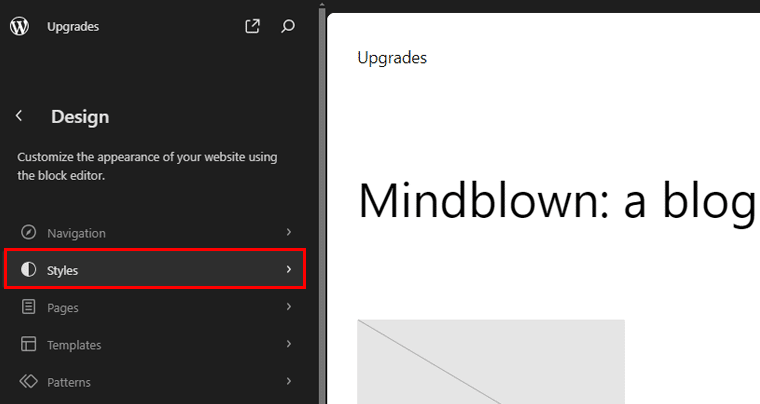
หลังจากนั้นภายใต้เมนูสไตล์ ให้เลือกตัวเลือก "การพิมพ์"
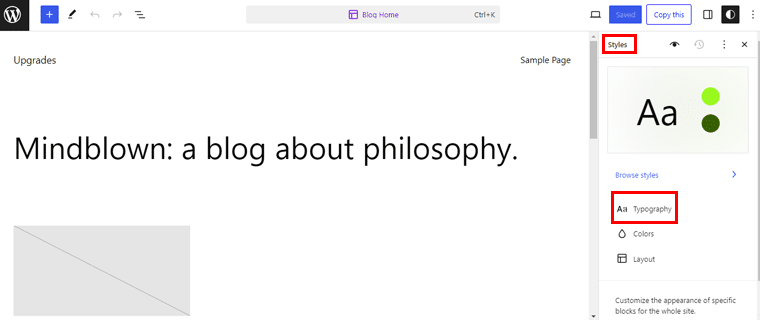
หลังจากนั้นให้กดไอคอน "จัดการแบบอักษร" ข้างเมนูแบบอักษร
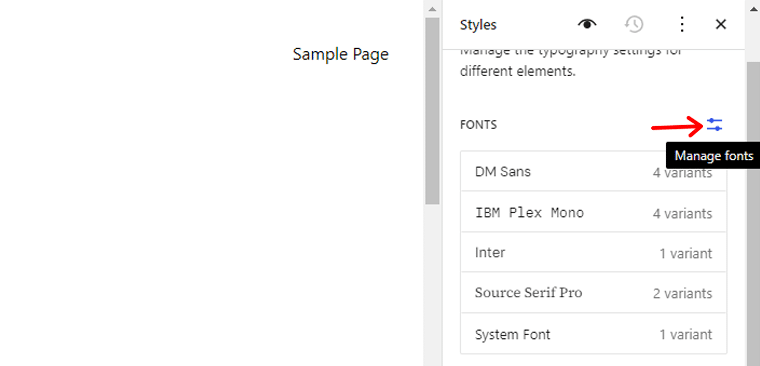
ตอนนี้ป๊อปอัปจะปรากฏขึ้นในตำแหน่งที่คุณจะเห็นไลบรารีแบบอักษร นอกจากนี้ยังมีแท็บ "อัปโหลด" ซึ่งคุณสามารถอัปโหลดแบบอักษรของคุณในรูปแบบ .ttf , .wof และ .woff2 ได้
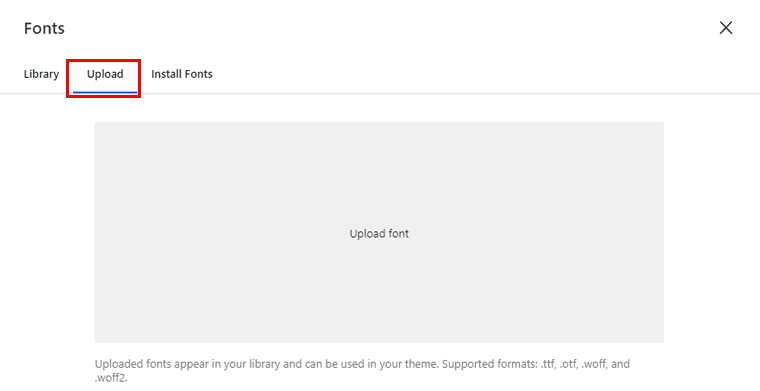
นอกจากนี้ยังมีตัวเลือก "ติดตั้งแบบอักษร" อีกด้วย โดยคุณจะต้องได้รับอนุญาตให้เชื่อมต่อกับ เซิร์ฟเวอร์ของ Google โดยตรง หลังจากนั้น คุณสามารถดาวน์โหลดแบบอักษรได้ และแบบอักษรเหล่านั้นจะถูกจัดเก็บไว้ในเว็บไซต์ของคุณ
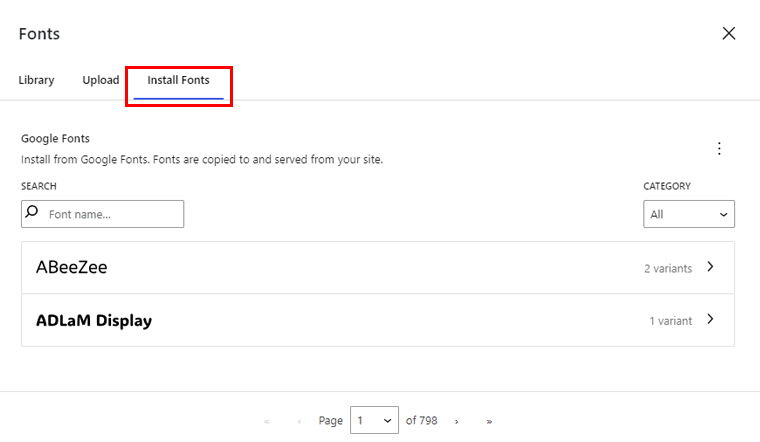
ที่นั่นคุณสามารถค้นหาแบบอักษรตามชื่อ เลือกรูปแบบที่คุณต้องการ และติดตั้งได้
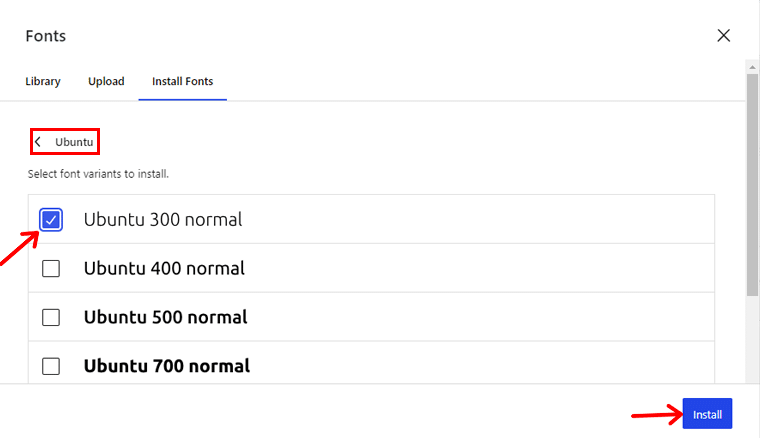
หลังจากเสร็จสิ้นการติดตั้ง แบบอักษรที่คุณเลือกจะถูกเพิ่มลงในไลบรารีแบบอักษรของคุณ และนั่นล่ะ!
2. เปลี่ยนชื่อบล็อก
WordPress 6.5 แนะนำความสามารถในการเปลี่ยนชื่อบล็อก ช่วยให้คุณควบคุมการจัดระเบียบเนื้อหาได้ดียิ่งขึ้น ด้วยการปรับแต่งชื่อบล็อกเพื่อให้สะท้อนถึงเนื้อหาได้ดียิ่งขึ้น คุณสามารถทำให้กระบวนการแก้ไขง่ายขึ้นและปรับปรุงประสิทธิภาพเวิร์กโฟลว์ได้
ไม่ว่าจะเปลี่ยนชื่อบล็อกย่อหน้าเป็น "บทนำ" หรือบล็อกแกลเลอรีเป็น "ผลงานจัดแสดงผลงาน" คุณสมบัตินี้ทำให้การจัดการเนื้อหาง่ายขึ้นและปรับปรุงประสบการณ์ผู้ใช้
มาดูวิธีทำกัน!
ในโพสต์ของคุณ ให้คลิก ไอคอนมุมมองรายการ ที่ด้านซ้ายบน คุณจะเห็นบล็อกทั้งหมดที่คุณใช้ในโพสต์ของคุณ
ตอนนี้เราจะเปลี่ยนชื่อของ "Paragraph Block" คลิกที่บล็อกแล้ว กดจุด 3 ข้างบล็อกย่อหน้า หากเลื่อนลงมาจะพบตัวเลือก “เปลี่ยนชื่อ”
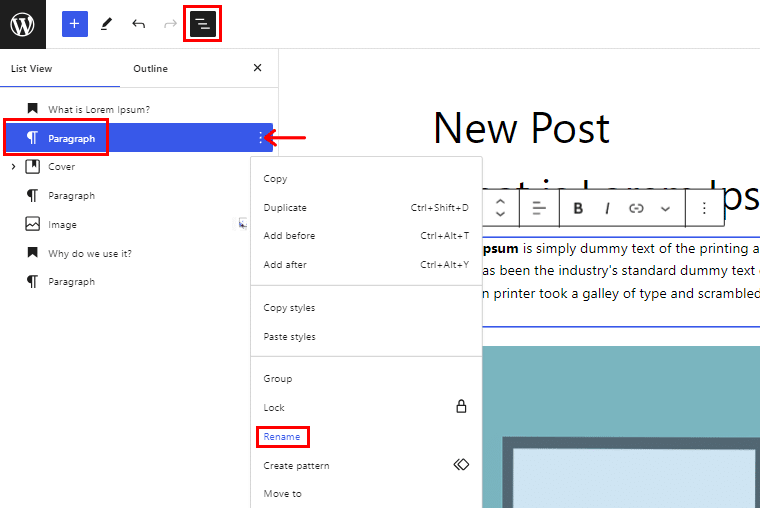
หลังจากนั้นกล่องป๊อปอัปจะปรากฏขึ้น ตั้งชื่อให้กับบล็อกย่อหน้าของคุณ เช่น เราจะตั้งชื่อว่า Introduction จากนั้นกดปุ่ม “บันทึก”
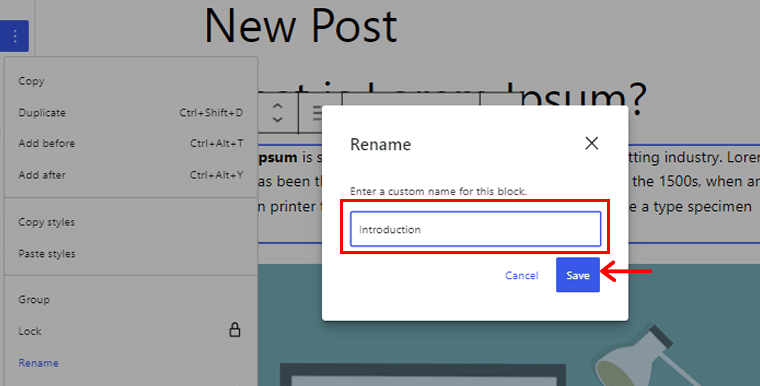
ในทำนองเดียวกัน คุณสามารถเปลี่ยนชื่อบล็อกทั้งหมดของคุณได้อย่างง่ายดาย
3. ขนาดภาพพื้นหลังบล็อกกลุ่ม
ข่าวที่น่าตื่นเต้นสำหรับผู้ใช้บล็อกกลุ่ม ขณะนี้มีตัวเลือกการปรับแต่งขั้นสูงสำหรับภาพพื้นหลัง คุณสามารถปรับขนาดและการซ้ำของภาพพื้นหลังภายในบล็อกกลุ่มได้
ดังนั้น หลังจากเพิ่ม "บล็อกกลุ่ม" ใต้ตัวเลือกบล็อกแล้ว ให้คลิกจุด 3 จุด ข้างเมนู พื้นหลัง เลือกตัวเลือก "ขนาด" และคุณสามารถเลือกที่จะทำให้รูปภาพของคุณครอบคลุมทั้งหมด มีหรือแก้ไขได้
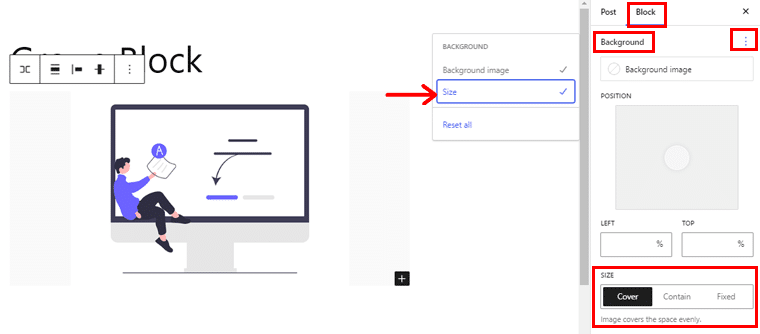
ซึ่งหมายความว่าคุณมีความยืดหยุ่นในการเลือกว่าภาพพื้นหลังควรครอบคลุมทั้งบล็อกหรือถูกเก็บไว้ คุณสมบัติใหม่เหล่านี้ช่วยให้คุณสร้างเลย์เอาต์ที่สวยงามตระการตาได้อย่างง่ายดาย
4. รองรับอัตราส่วนภาพแบบ Cover Block
ต่อไป. ตอนนี้ Cover block สามารถรองรับ อัตราส่วนภาพ ได้แล้ว ให้คุณควบคุมวิธีการแสดงเนื้อหาของคุณได้มากขึ้น คุณสามารถปรับอัตราส่วนของบล็อกได้อย่างง่ายดายทั้งแบบทั่วโลกผ่านสไตล์สากลหรือทีละรายการภายในเนื้อหาของคุณ
ดังนั้นหลังจากเพิ่ม Cover block แล้ว ใต้แผง "สไตล์" คุณจะเห็นตัวเลือก "อัตราส่วนภาพ"
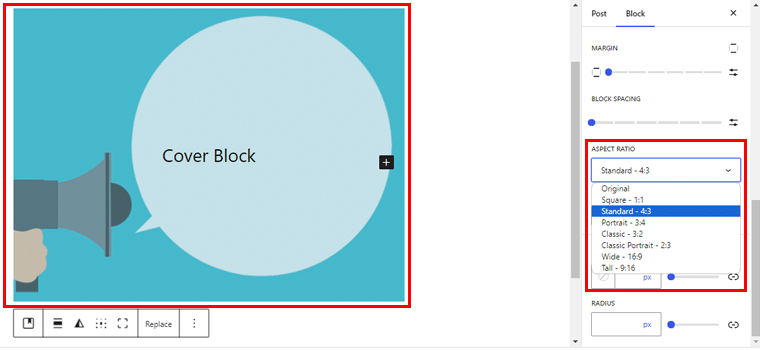
คุณสามารถเลือกขนาดสำหรับบล็อคใบปะหน้าของคุณได้
5. เอฟเฟกต์เงาหล่น
การเพิ่มความลึกและมิติให้กับองค์ประกอบเว็บไซต์เป็นเรื่องง่ายด้วย Drop Shadow Effect ที่เปิดตัวใน WordPress 6.5 ตอนนี้คุณสามารถใช้เงาเล็กๆ น้อยๆ กับรูปภาพ คอลัมน์ และปุ่มต่างๆ ได้แล้ว จึงสร้างการออกแบบที่สะดุดตาและดึงดูดความสนใจของผู้เยี่ยมชม

มาดูกันว่าจะเป็นยังไง!
ไปที่หน้าเครื่องมือแก้ไขโพสต์ของคุณ จากนั้นคลิกที่ “บล็อกรูปภาพ” ตอนนี้คลิกแผง "สไตล์" ที่เมนูด้านขวา
หลังจากนั้นให้กด 3 จุด ข้างตัวเลือก "Border & Shadow" ตอนนี้เปิดใช้งานตัวเลือก "เงา" แล้วคุณจะเห็นปุ่ม "วางเงา" ปรากฏที่ด้านล่าง
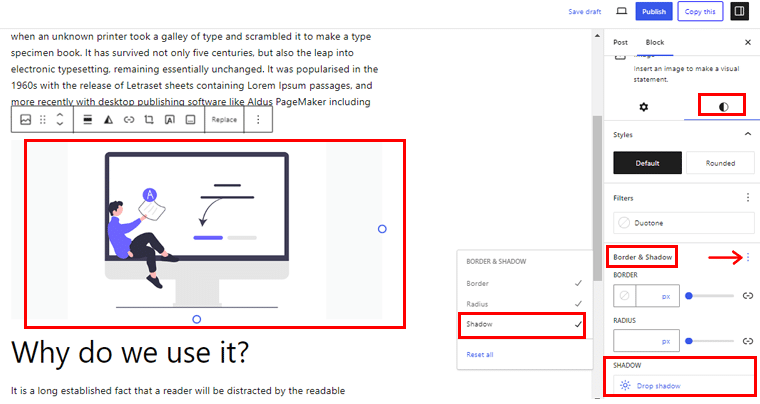
ตอนนี้ถ้าคุณคลิกที่แท็บ "วางเงา" คุณจะเห็น ตัวเลือกเงา 6 แบบที่ คุณสามารถเลือกได้ นอกจากนี้ยังมีตัวเลือก "ล้าง" หากคุณต้องการลบเงา
ตัวอย่างเช่น เราได้เลือกตัวเลือกเงา ดังที่คุณเห็นในภาพด้านล่าง

ในทำนองเดียวกัน คุณสามารถเพิ่มเงาบนคอลัมน์และบล็อกปุ่มได้ ด้านล่างนี้เป็นตัวอย่างของสิ่งที่ดูเหมือน
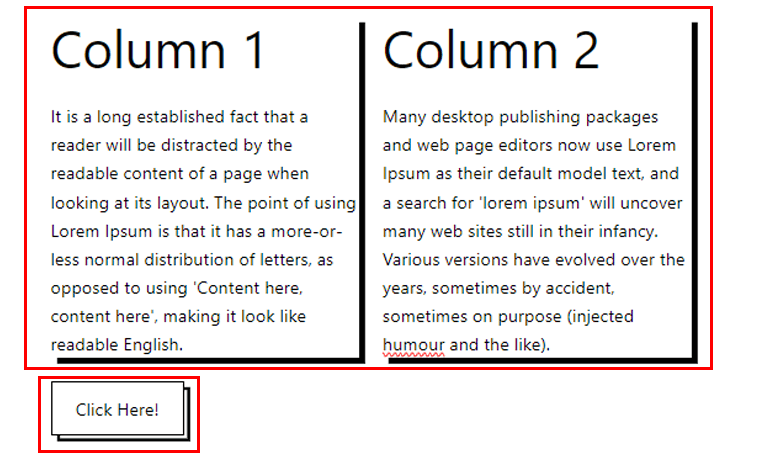
6. คุณสมบัติสีซ้อนทับบล็อกปก
Cover Block ซึ่งเป็นฟีเจอร์ยอดนิยมใน Block Editor ได้รับการอัปเกรดใน WordPress 6.5 ตอนนี้มาพร้อมกับการเพิ่มฟีเจอร์สีซ้อนทับ
คุณสมบัตินี้ช่วยให้ผู้ใช้สามารถใช้การซ้อนทับสีเพื่อปกปิดบล็อก ช่วยเพิ่มผลกระทบต่อการมองเห็นของรูปภาพและการซ้อนทับข้อความ ด้วยสีซ้อนทับที่ปรับแต่งได้ คุณสามารถสร้างความสมดุลที่สมบูรณ์แบบระหว่างรูปภาพและข้อความ
หน้าตาก็จะประมาณนี้!
ดังนั้นเราจึงเพิ่ม Cover block เข้าไปที่นี่ ตอนนี้คลิกบล็อกแล้วเลือกแผง "สไตล์" ทางด้านขวา
หลังจากนั้นคลิกที่ตัวเลือก "ซ้อนทับ" ใต้เมนู "สี"
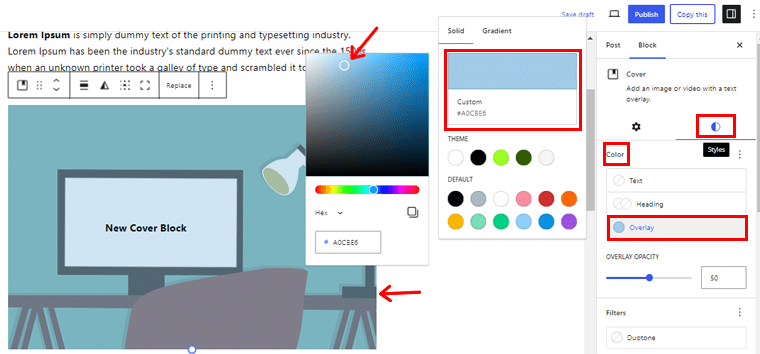
ตอนนี้คุณสามารถเลือกตัวเลือกสีได้ตามความต้องการของคุณ
7. การแก้ไขสไตล์ที่ดีขึ้น
การตรวจสอบความสอดคล้องของสไตล์เว็บไซต์เป็นสิ่งสำคัญสำหรับการรักษาเอกลักษณ์ของแบรนด์ ด้วย WordPress 6.5 คุณจะได้รับประโยชน์จากเครื่องมือแก้ไขสไตล์ที่ดีขึ้น ช่วยให้คุณเปลี่ยนกลับไปใช้การตั้งค่าสไตล์ก่อนหน้าหรือทดลองใช้รูปแบบการออกแบบใหม่ๆ ได้อย่างง่ายดาย
นี่คือสิ่งที่คุณคาดหวังได้!
I. การแก้ไขโดยละเอียด
ก่อน WordPress 6.5 การแก้ไขจะแสดงเฉพาะข้อมูลพื้นฐาน เช่น วันที่ เวลา และผู้แต่งเท่านั้น อย่างไรก็ตาม ในการอัปเดตล่าสุด คุณสามารถเข้าถึงรายละเอียดที่ครอบคลุมมากขึ้นเกี่ยวกับการแก้ไขแต่ละรายการได้แล้ว รวมถึงบทสรุปที่กระชับและข้อมูลเพิ่มเติม
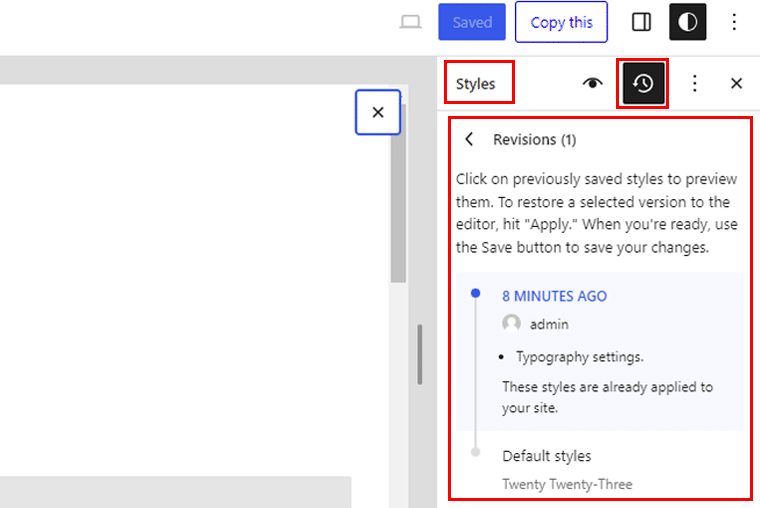
คุณสามารถดูการแก้ไขของคุณได้จากเครื่องมือแก้ไขไซต์ของคุณ ไปที่แผง "สไตล์" แล้วเลือก ไอคอนการแก้ไข และจะแสดงการเปลี่ยนแปลงที่คุณทำเมื่อเร็วๆ นี้
ครั้งที่สอง บูรณาการหนังสือรูปแบบการแก้ไข
การอัปเดตที่โดดเด่นอีกประการหนึ่งคือการรวมแผงการแก้ไขเข้ากับสมุดสไตล์ ตอนนี้ คุณจะสามารถเข้าถึง แผงการแก้ไข ควบคู่ไปกับหนังสือสไตล์ของคุณ
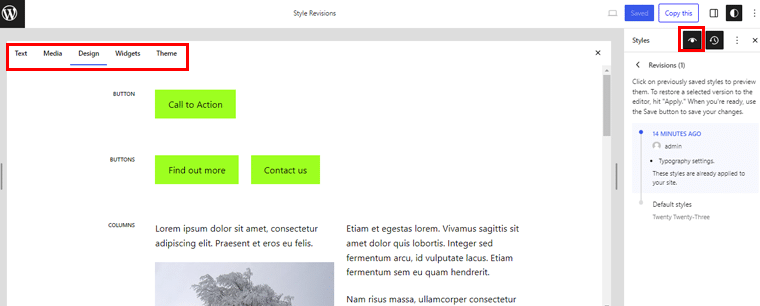
ช่วยให้คุณสามารถตรวจสอบการเปลี่ยนแปลงใดๆ ที่เกิดขึ้นกับสไตล์ของคุณในรูปแบบและบล็อกที่ไม่มีอยู่ในเทมเพลตปัจจุบัน ข้อมูลนี้ให้ภาพรวมที่ครอบคลุมของการปรับเปลี่ยนสไตล์ ช่วยให้แน่ใจว่าจะไม่มีใครสังเกตเห็นสิ่งใดเลย แม้จะอยู่นอกขอบเขตเทมเพลตก็ตาม
8. API การโต้ตอบ
การเพิ่มการมีส่วนร่วมของผู้ใช้ถือเป็นสิ่งสำคัญสูงสุดสำหรับเจ้าของเว็บไซต์ และ WordPress 6.5 ขอแนะนำ Interactivity API เพื่ออำนวยความสะดวกในประสบการณ์เชิงโต้ตอบ
เป็นระบบมาตรฐานใหม่สำหรับการสร้างบล็อกแบบโต้ตอบ ซึ่งช่วยให้คุณสามารถเพิ่มการโต้ตอบที่ส่วนหน้าของบล็อกของคุณได้ ดังนั้นผู้เยี่ยมชมสามารถโต้ตอบกับเนื้อหาได้โดยไม่ต้องโหลดหน้าซ้ำ
นี่อาจเป็น:
- ค้นหาทันที
- การเพิ่มความคิดเห็น
- กำลังหยิบลงตะกร้า
- การแบ่งหน้าแบบไดนามิก ฯลฯ
ตัวอย่างเช่น คุณต้องการให้ปุ่มบนไซต์ของคุณเป็น "ตรวจสอบภายหลัง" เพื่อให้ผู้ใช้สามารถบุ๊กมาร์กบทความได้ นอกจากนี้ คุณต้องการบล็อกในส่วนหัวที่แสดงจำนวนครั้งที่ผู้ใช้บุ๊กมาร์กบทความไว้
และด้วย Interactivity API การบรรลุฟังก์ชันการทำงานนี้จึงเป็นเรื่องง่าย ช่วยลดความจำเป็นในการใช้สคริปต์ vanilla JavaScript หรือ jQuery ที่ซับซ้อน ซึ่งหมายความว่าคุณสามารถเชื่อมโยงบล็อกเหล่านี้เข้าด้วยกันได้อย่างง่ายดายโดยไม่ต้องทำงานกับโค้ด
ซึ่งหมายความว่าบล็อกสามารถแชร์:
- ข้อมูล
- การดำเนินการ
- โทรกลับ
การอัปเกรดนี้มีจุดมุ่งหมายเพื่อลดความซับซ้อนของกระบวนการสร้างการโต้ตอบแบบไดนามิกที่ส่วนหน้า ทำให้ประสบการณ์ผู้ใช้ราบรื่นและน่าดึงดูดยิ่งขึ้น
หากคุณต้องการสร้างบล็อกเชิงโต้ตอบโดยใช้ API ให้ตรวจสอบเอกสารประกอบของแกน WordPress
9. การอัปเดตประสิทธิภาพและการเข้าถึง
WordPress 6.5 ให้ความสำคัญกับประสิทธิภาพและการเข้าถึงด้วยการเพิ่มประสิทธิภาพที่มุ่งปรับปรุงความเร็วและการใช้งานเว็บไซต์ ตัวแก้ไขบล็อกและไซต์จะโหลดเร็วขึ้นสองเท่า และเวลาอินพุตจะเร็วกว่า WordPress 6.4 ถึงสี่เท่า
และด้วยเวลาในการโหลดที่เร็วขึ้น คุณจึงสามารถมอบประสบการณ์การท่องเว็บที่ยอดเยี่ยมแก่ผู้เยี่ยมชมทุกคนได้
คุณสามารถรับข้อมูลโดยละเอียดได้จากที่นี่
นอกจากนี้ WordPress 6.5 จะแนะนำ การปรับปรุงมากกว่า 65 รายการ ในแกนหลัก ทั้งหมดที่จัดลำดับความสำคัญของการปรับปรุงการเข้าถึงทั่วทั้งแผงผู้ดูแลระบบ
การอัปเดตเหล่านี้ประกอบด้วย:
- ปรับแต่งสไตล์โฟกัส
- การเพิ่มประสิทธิภาพอัตราส่วนคอนทราสต์
- การจัดระเบียบเมนูเครื่องมือปรับแต่งใหม่
- และการปรับปรุงการเข้าถึงอื่น ๆ
ด้วยการจัดลำดับความสำคัญของประสิทธิภาพและการเข้าถึง WordPress 6.5 ช่วยให้มั่นใจได้ว่าเว็บไซต์ไม่เพียงแต่มีรูปลักษณ์ที่สวยงามเท่านั้น แต่ยังใช้งานได้และครอบคลุมอีกด้วย
10. การอัพเกรดอื่นๆ
เดี๋ยวก่อนเพราะมีอีกมาก! WordPress 6.5 ไม่ใช่แค่ฟีเจอร์ข้างต้นเท่านั้น แต่ยังมาพร้อมกับการอัปเดตและการปรับปรุงอื่นๆ อีกเล็กน้อย และนั่นก็สมควรได้รับการยกย่อง!
- Block Bindings API : ตอนนี้คุณสามารถผูกบล็อกหลักเพื่ออ่านจากแหล่งต่างๆ ได้โดยไม่จำเป็นต้องเขียนต้นแบบบล็อกที่กำหนดเอง ซึ่งหมายความว่า คุณสามารถผูก ย่อหน้า เพื่ออ่านจาก ข้อมูลเมตา ของโพสต์ หรือ ส่วนหัว จาก ตรรกะ PHP ของปลั๊กอิน
- เครื่องมือลักษณะที่ปรากฏสำหรับธีมคลาสสิก : จะรองรับคุณสมบัติเส้นขอบ สี ระยะห่าง และการออกแบบตัวอักษร ให้การเปลี่ยนจากธีมคลาสสิกไปเป็นธีมบล็อกได้อย่างราบรื่น
- การสนับสนุน AVIF : ตอนนี้คุณสามารถอัปโหลดไฟล์ AVIF ได้อย่างราบรื่นผ่านไลบรารีสื่อ WordPress ซึ่งคล้ายกับรูปแบบรูปภาพอื่นๆ
- อัปเดตเป็น HTML API : ขณะนี้จะสแกนโทเค็นไวยากรณ์ทั้งหมด รวมถึงโทเค็นแท็กและที่ไม่ใช่แท็ก ความคิดเห็น คำจำกัดความประเภทเอกสาร และโหนดข้อความ
- การอัปเดต Block Hooks : ด้วย WordPress 6.5 คุณสามารถเพิ่มบล็อก hooked ลงใน Navigation Block เป็นรายการแรกหรือรายการสุดท้าย
ต่อไปนี้คือการอัปเดตหลักบางส่วนที่มาพร้อมกับ WordPress 6.5 แต่ยังมีอะไรอีกมากมายที่จะตามมา ดังนั้นโปรดติดตามต่อไป
บทสรุป
แค่นั้นแหละ! เราจะสรุปบทความของเราเกี่ยวกับ มีอะไรใหม่ใน WordPress 6.5 หวังว่าบทความนี้จะเป็นประโยชน์สำหรับคุณในการทำความเข้าใจสิ่งที่คุณจะได้รับจาก WordPress 6.5 ใหม่
หากคุณมีคำถามใด ๆ เกี่ยวกับบทความนี้โปรดแจ้งให้เราทราบในความคิดเห็น เรายินดีที่จะช่วยเหลือคุณ
นอกจากนี้ หากคุณพบสิ่งที่ขาดหายไปในบทความนี้ อย่าลังเลที่จะแนะนำ
นอกจากนี้ คุณอาจต้องการตรวจสอบบทความของเราเกี่ยวกับวิธีสร้างเว็บไซต์ WordPress โดยไม่ต้องโฮสต์ และวิธีสำรองข้อมูล WordPress ฟรี
ติดตามเราบน Facebook และ Twitter เพื่อติดต่อกับเรา
